
Inhaltsverzeichnis:
- Autor John Day [email protected].
- Public 2024-01-30 07:15.
- Zuletzt bearbeitet 2025-01-23 12:52.


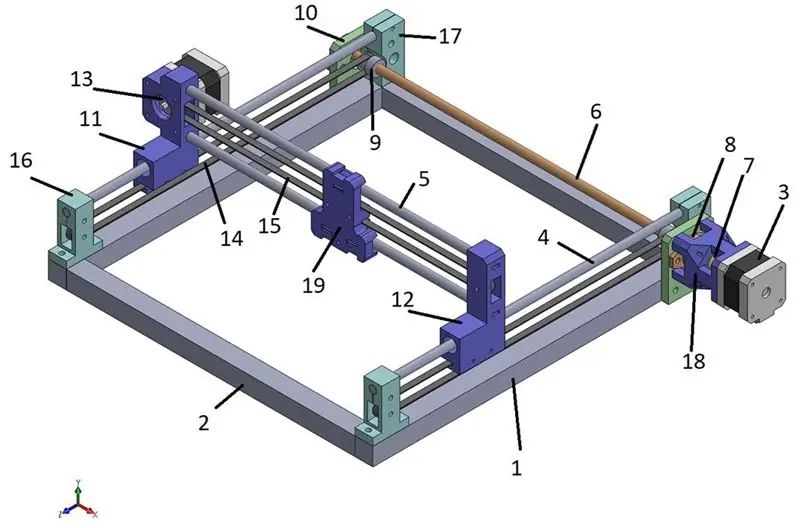
Hallo zusammen. Dieses anweisbare ist auf Design und Herstellung eines Multi Color Dot Printer. Es basierte hauptsächlich auf einer ähnlichen Arbeit, die bereits hier in instructable veröffentlicht wurde. Die Arbeit, auf die ich mich beziehe, ist "Dotter: Huge Arduino Based Dot Matrix Printer", durchgeführt von Nikodem Bartnik (https://www.instructables.com/id/Doter-Huge-Arduino-Based-Dot-Matrix-Printer/). Der Arduino-Code verwendet die gleiche Plattform wie die angegebene Arbeit, aber; Es wurde modifiziert, um das Vierfarbstiftsystem zu unterstützen. Weiterhin habe ich eine Professional Stepper Treiberbibliothek verwendet, die bereits im Web verfügbar ist. Die Bibliothek heißt AccelStepper und kann über https://www.arduinolibraries.info/libraries/accel-stepper aufgerufen werden. Diese Bibliothek bietet eine fortschrittliche und reibungslose Ansteuerung Ihrer Schrittmotoren; da wir das Rad nicht erfinden wollen. Die Verarbeitungsskizze ist fast die gleiche wie beim Basisprojekt, außer dass ich die unnötigen und nicht verwendeten Elemente im Schnittstellenfenster gelöscht habe. Was Roboter angeht, habe ich meinen eigenen Roboter entworfen. Es ist ein kartesischer 2D-Roboter und verwendet Nema17-Schrittmotoren. In dieser Hinsicht ähnelt seine Struktur eher Robotersystemen, die üblicherweise für 3D-Drucker verwendet werden. Auch für die Elektronik habe ich es vorgezogen, bereits auf dem Markt erhältliche Elektronikschaltungen zu verwenden. Ich meine, ich habe das Arduino Mega 2560 Board zusammen mit dem RAMPS 1.4 Shield Board und Standard A4988 (oder ähnlichen) Schrittmotortreibern verwendet. Dies könnte Ihnen sagen, wohin ich gehe. Ja, ich arbeite an der Entwicklung meines eigenen 3D-Druckers und diese Arbeit ist der erste Schritt in diese Richtung. Wie Sie wissen, sind Arduino Mega 2560 und RAMPS 1.4 Board eines der am häufigsten verwendeten Boards bei der Entwicklung von 3D-Druckern.
Schritt 1: Schritt 1: Entwerfen und Zusammenbauen des kartesischen Roboters
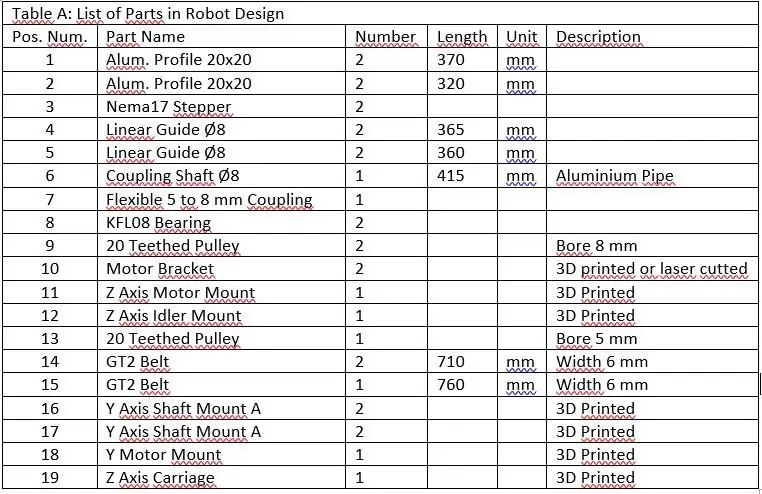

Das Roboterdesign ist wie oben gezeigt. Jedes Teil ist mit einer Nummer beschriftet und seine Details sind in einer Tabelle A aufgeführt. Außerdem können Sie Fotos des Roboters sehen. Es gibt Teile auf den Fotos, die im obigen Roboterdesign nicht zu sehen sind. Sie sind hauptsächlich Schrauben, Muttern und sogar Linearlager und Kugellager. Aber keine Sorge. Die Liste dieser Elemente wird als Tabelle B bereitgestellt.
Schritt 2: Schritt 2: Stiftzentrum
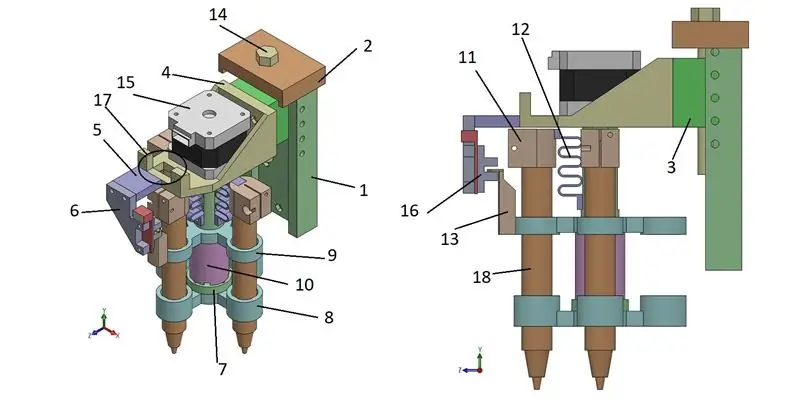
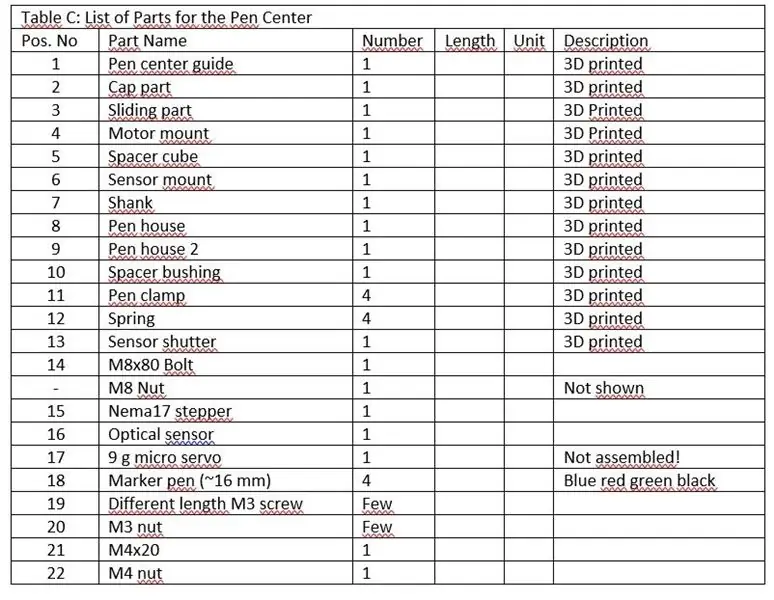

Dieser Doter wurde entwickelt, um in vier verschiedenen Farben zu drucken. Dazu werden Markerstifte in verschiedenen Farben verwendet. Standardmäßig startet der Drucker mit blauem Marker als Stift1. Stift 2, 3 und 4 sind jeweils rot, grün und schwarz. Ein Nema17-Schrittmotor schaltet zwischen Stiften um und ein Mikroservo druckt bei Bedarf einen Punkt. Sie können das Design des Stiftzentrums auf dem Bild sehen. Natürlich muss dieses Design etwas verbessert werden. Aber ich habe es so gelassen wie es ist. (Da dieses Setup ein Mittelschritt in Richtung meines endgültigen Ziels ist, habe ich nicht genug Zeit, um es für immer zu verbessern!). Die Liste der Elemente im Stiftcenter-Design wird als Tabelle C bereitgestellt. Oben sehen Sie ein Foto des Stiftcenters und des gesamten Druckers.
Schritt 3: Schritt 3: Elektronik


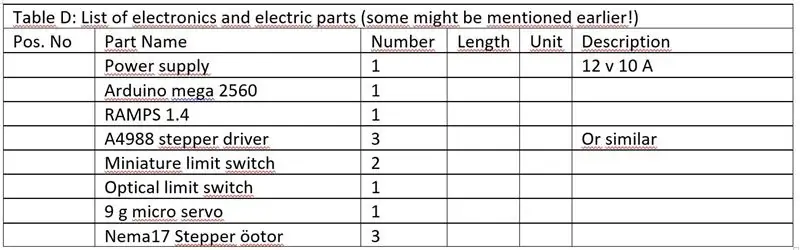
Das Tolle an diesem Drucker ist sein elektronischer Teil. Sie müssen keine Schaltungsarbeiten durchführen. Einfach vom Markt kaufen und verkabeln. So sparen Sie viel Zeit. Außerdem habe ich ein Arduino mega 2560 Board verwendet, das häufig bei der Herstellung von 3D-Druckern verwendet wird. Sie können diese Arbeit also bis zu einem funktionierenden 3D-Drucker erweitern, wenn Sie eine solche Absicht haben. Die Liste der elektronischen und elektrischen Teile befindet sich in Tabelle D. Obwohl ich die Drähte nicht in die Liste aufgenommen habe.
Ich habe Z- und Y-Motorsteckplätze auf dem RAMPS-Schild verwendet (kein X-Steckplatz verwendet) sowie Extruder 1-Steckplatz für den Stiftindexierungsmotor. Das liegt nur daran, dass mein RAMPS defekt war und sein X-Slot nicht funktionierte! Bei den Endschaltern ist es offensichtlich, dass Sie Zmin- und Ymin-Pins verwenden müssen. Der einzige verwirrende Punkt könnte sein, welche Pins wir verwenden sollten, um unser Mikroservo anzusteuern!? RAMPS 1.4 hat standardmäßig 4 Serien mit 3 Pins, um 4 Mikroservos anzusteuern. Aber ich habe bemerkt, dass GROUND und +5 Pins nicht funktionieren, aber der SIGNAL Pin funktioniert. Also habe ich 0 und +5 Leitungen an einen der verfügbaren Endschalterpins an RAMPS angeschlossen und das Signalkabel an Pin 4 an RAMPS angeschlossen. Sie können meinen Punkt an der unteren Abbildung sehen.
Schritt 4: Schritt 4: Arduino-Code
Wie eingangs erwähnt, basiert der Arduino-Code auf der von Nikodem Bartnik im Rahmen des DOTER-Projekts vorgestellten Arbeit (https://www.instructables.com/id/Doter-Huge-Arduino-Based-Dot-Matrix-Printer/). Aber ich habe einige Änderungen vorgenommen. Zuerst habe ich die AccelStepper-Bibliothek verwendet, um die Stepper auszuführen. Dies ist eine professionelle und gut codierte Bibliothek. Sie sollten beachten, dass diese Bibliothek vor der Verwendung zu den verfügbaren Bibliotheken der Arduino IDE hinzugefügt werden muss. Weitere Informationen zur Bibliothek und zum Hinzufügen zur Arduino-IDE finden Sie unter https://www.makerguides.com/a4988-stepper-motor-driver-arduino-tutorial/. Zweitens habe ich die notwendigen Änderungen vorgenommen, um den Mehrfarbendruck (4 Farben) zu unterstützen.
So funktioniert der Code. Es erhält die Daten vom seriellen Monitor (Verarbeitungscode) und bewegt sich jedes Mal, wenn 0 vorhanden ist, um ein Pixel (in meinem Design auf 3 mm eingestellt) in Z-Richtung; wenn 1 (2, 3 oder 4) vorhanden ist, bewegt es sich um ein Pixel in Z-Richtung und erzeugt einen blauen (roten, grünen oder schwarzen) Punkt. Wenn ';' empfangen wird, wird es als neues Zeilensignal interpretiert, so dass es in seine Startposition zurückkehrt, ein Pixel (wieder 3 mm) in Y-Richtung bewegt und eine neue Zeile erstellt.
Schritt 5: Schritt 5: Code verarbeiten
Der Verarbeitungscode unterscheidet sich nicht vom DOTER-Projekt. Ich habe gerade unbenutzte Teile entfernt und den Teil behalten, der tatsächlich eine Funktion erfüllt.
Schritt 6: Beispiele
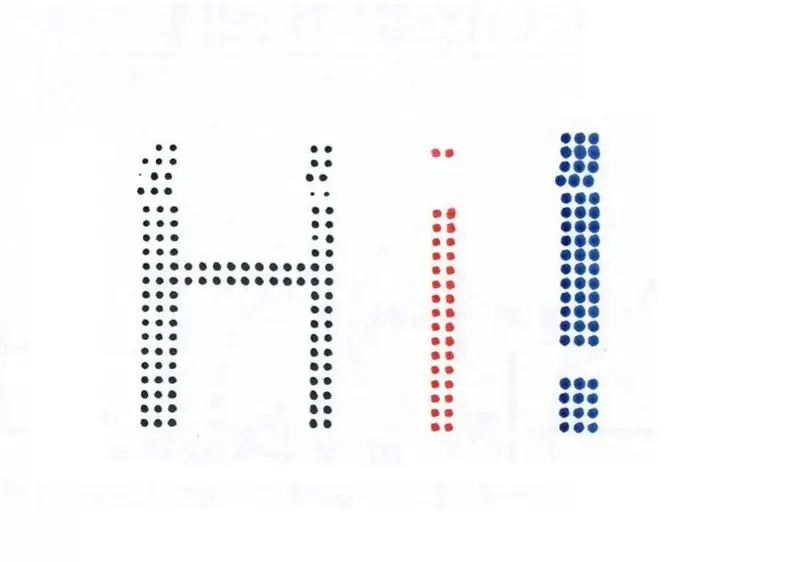
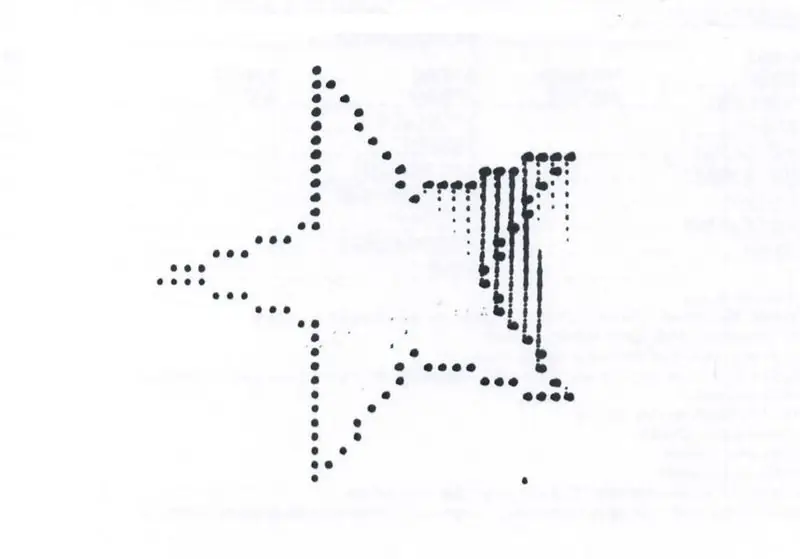
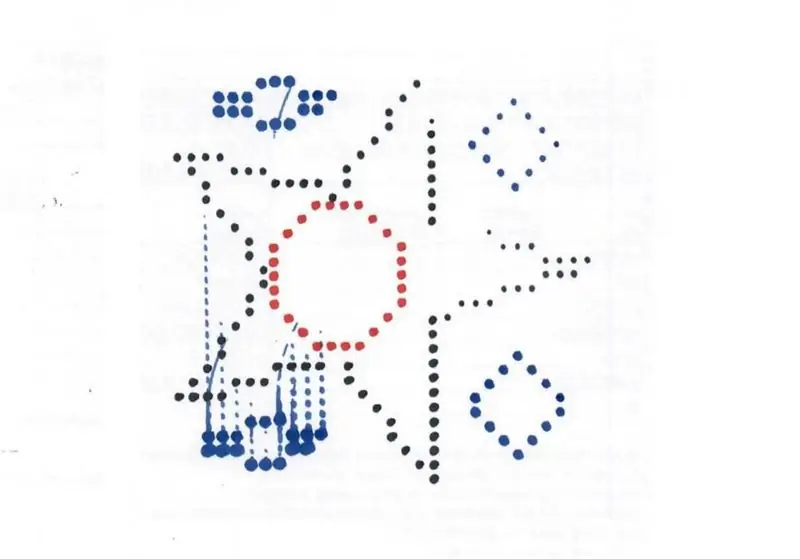
Hier können Sie einige Beispiele sehen, die von meinem Doter gedruckt wurden.
